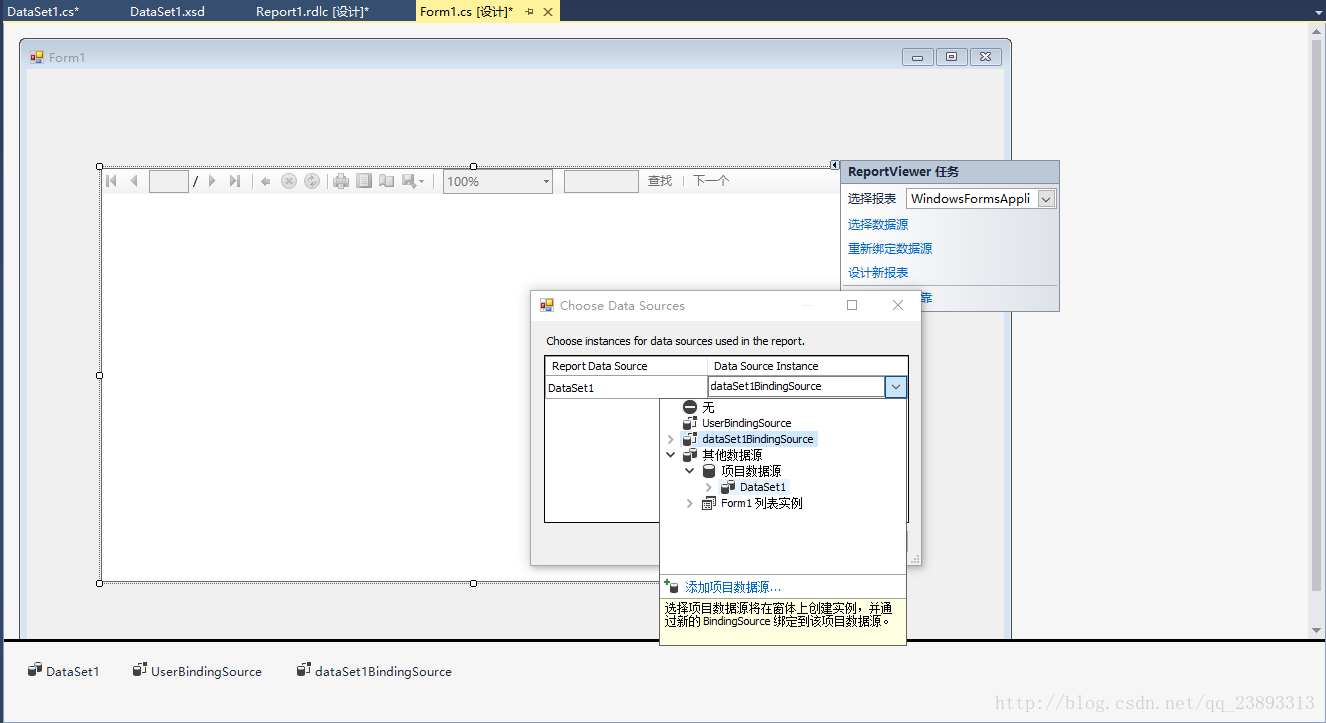使用Visual Studio建立報表--C#
阿新 • • 發佈:2018-12-30
使用Visual Studio建立報表–C #
最近有不少同學問我Visual Studio Winform專案如何生成報表。在此作一下簡單介紹。
首先確定你的Visual Studio版本中有Reportview這個控制元件。
在專案上右鍵新增-新建項,選擇Reporting中的報表。
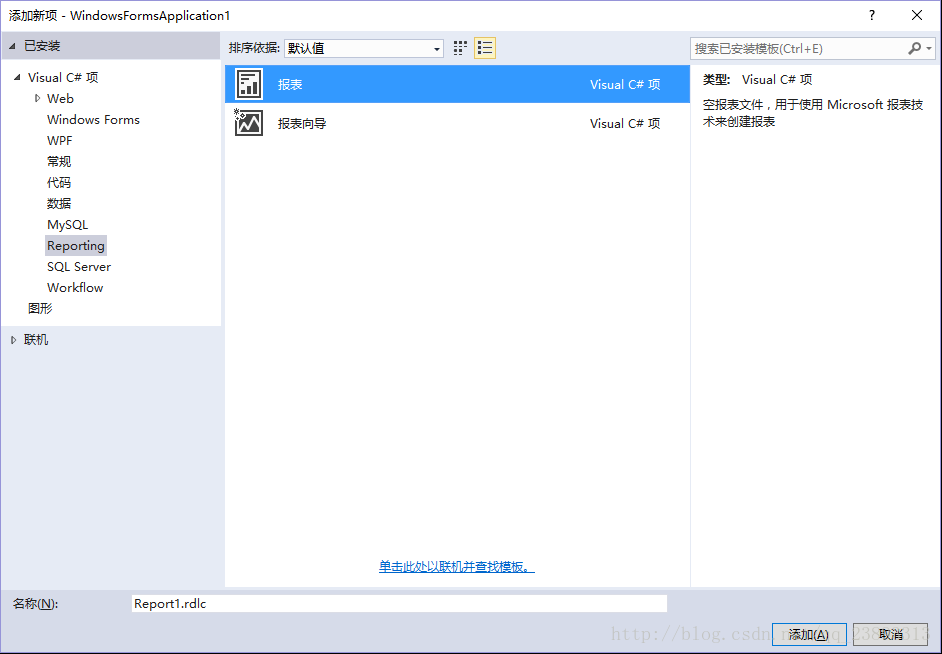
同樣右鍵新增-新建項,選擇資料中的資料集。
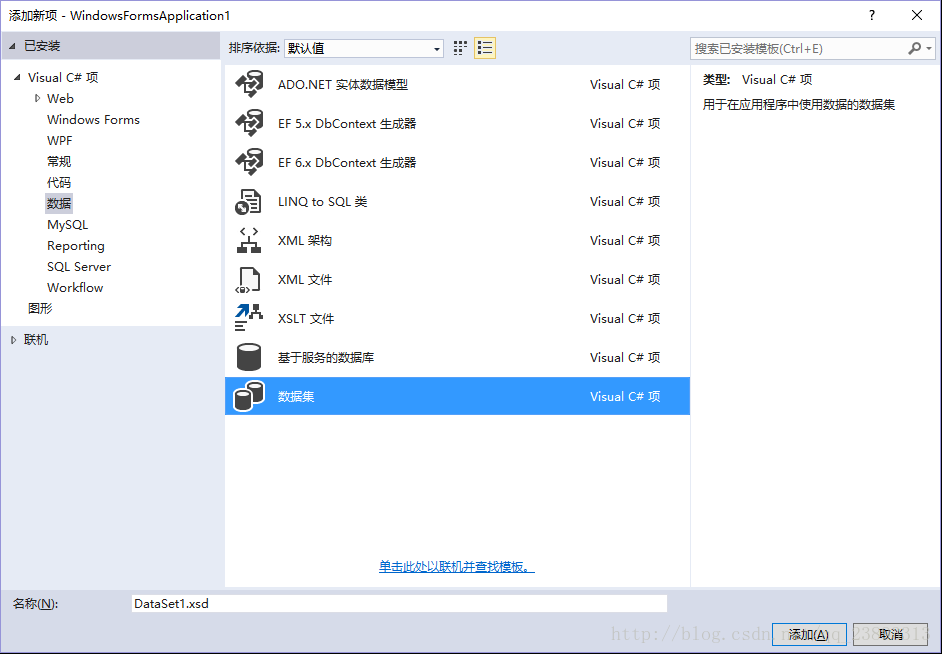
在剛剛新建的資料集-dataset1中右鍵新增-DataTable。
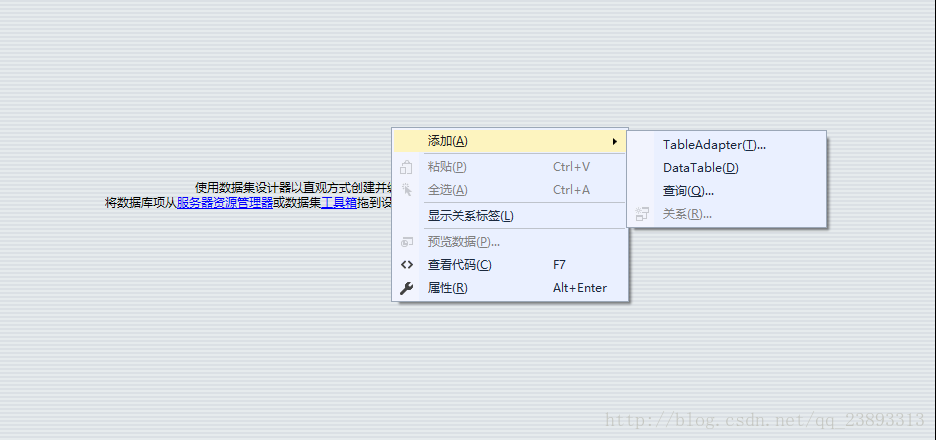
通過新增列和修改表名建立一個和你資料庫中表項相同的DataTable。
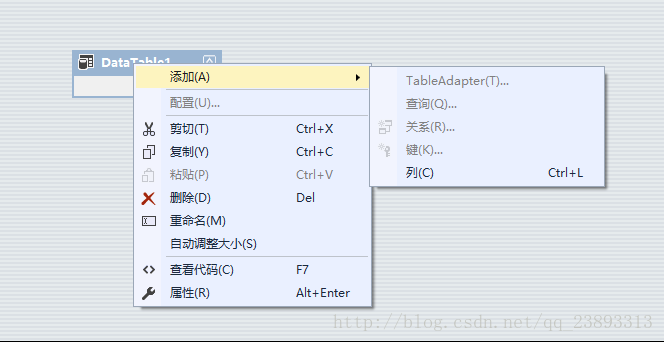
例如我資料庫中有User表。
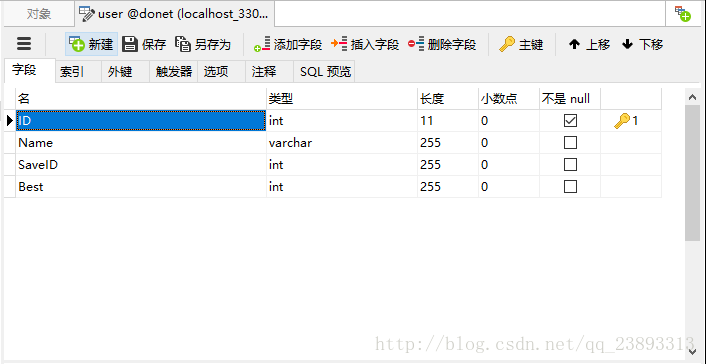
所以在資料集中我們這樣設計。
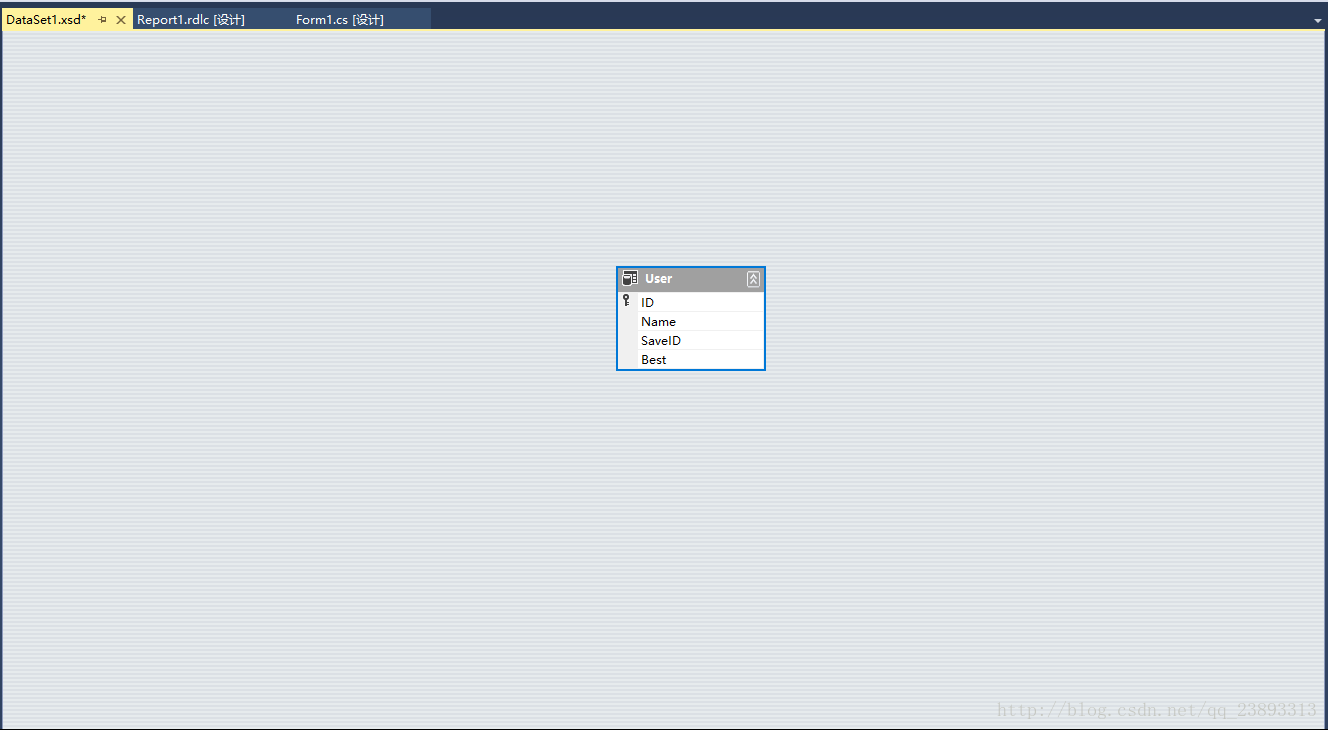
然後開啟我們剛剛建立的Report1.rdlc。
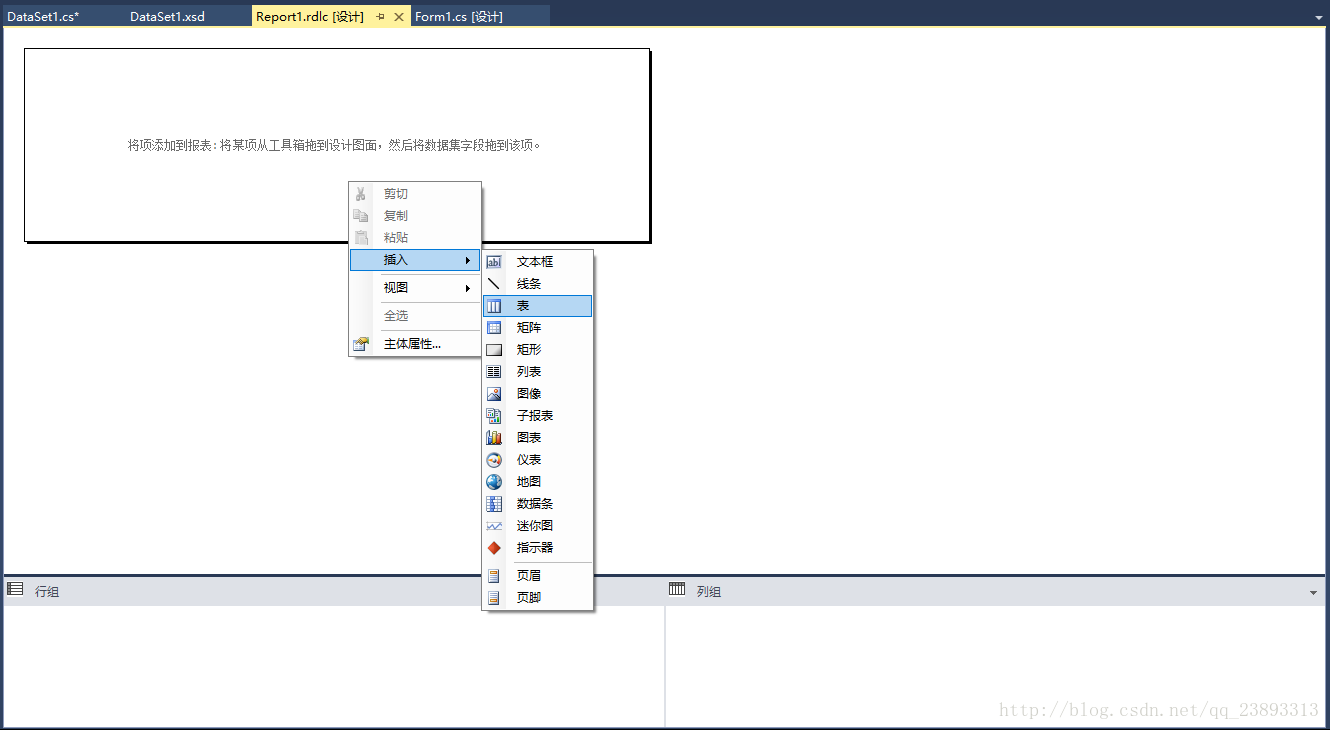
在彈出的此介面選擇剛剛建立的資料來源和資料集。
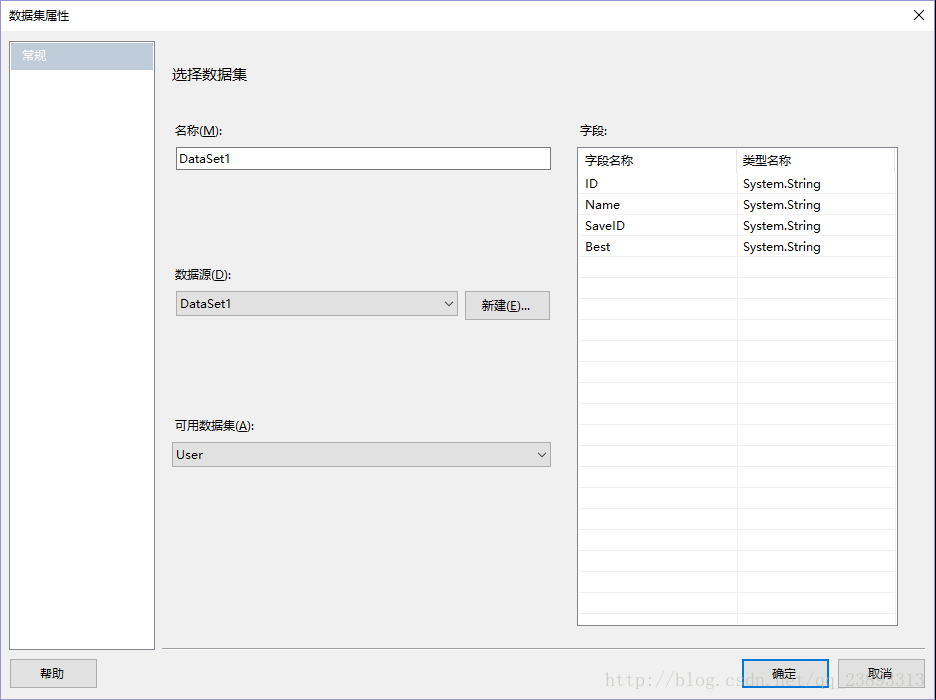
編輯列右下角表示加入各項。
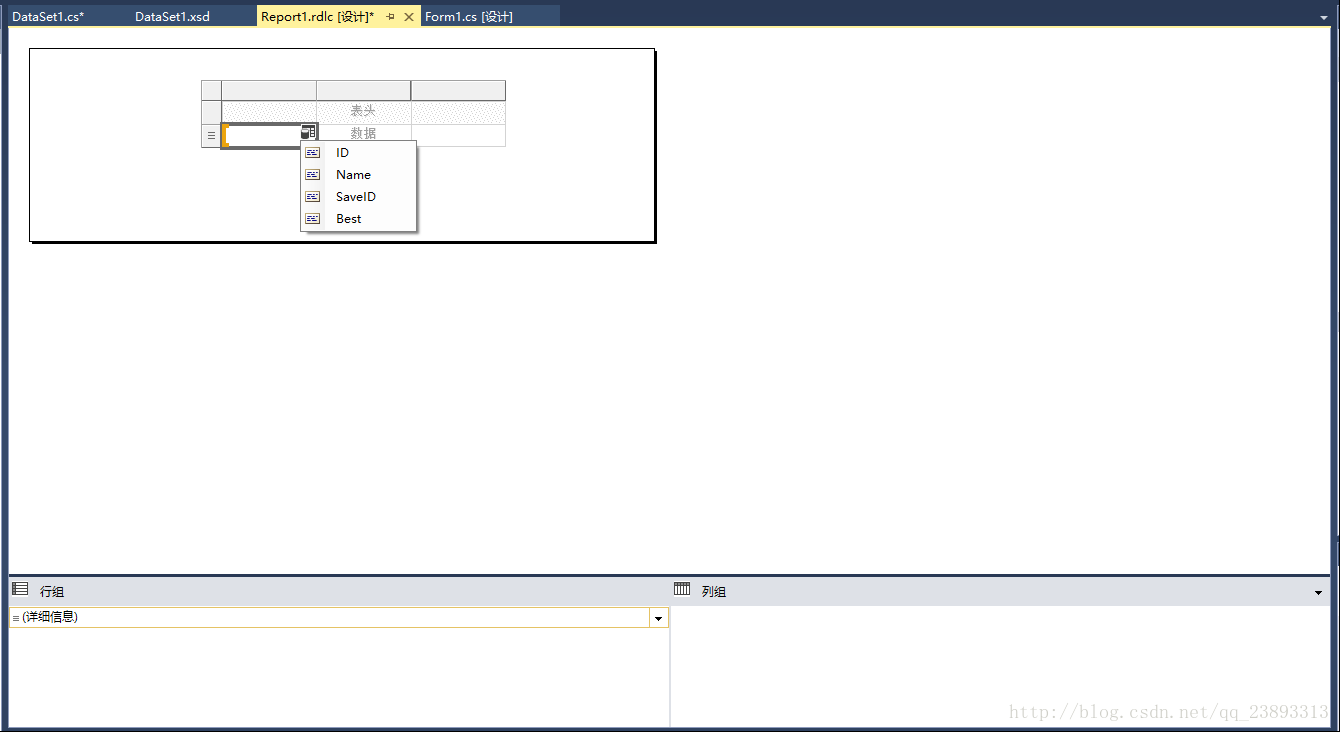
效果如下。
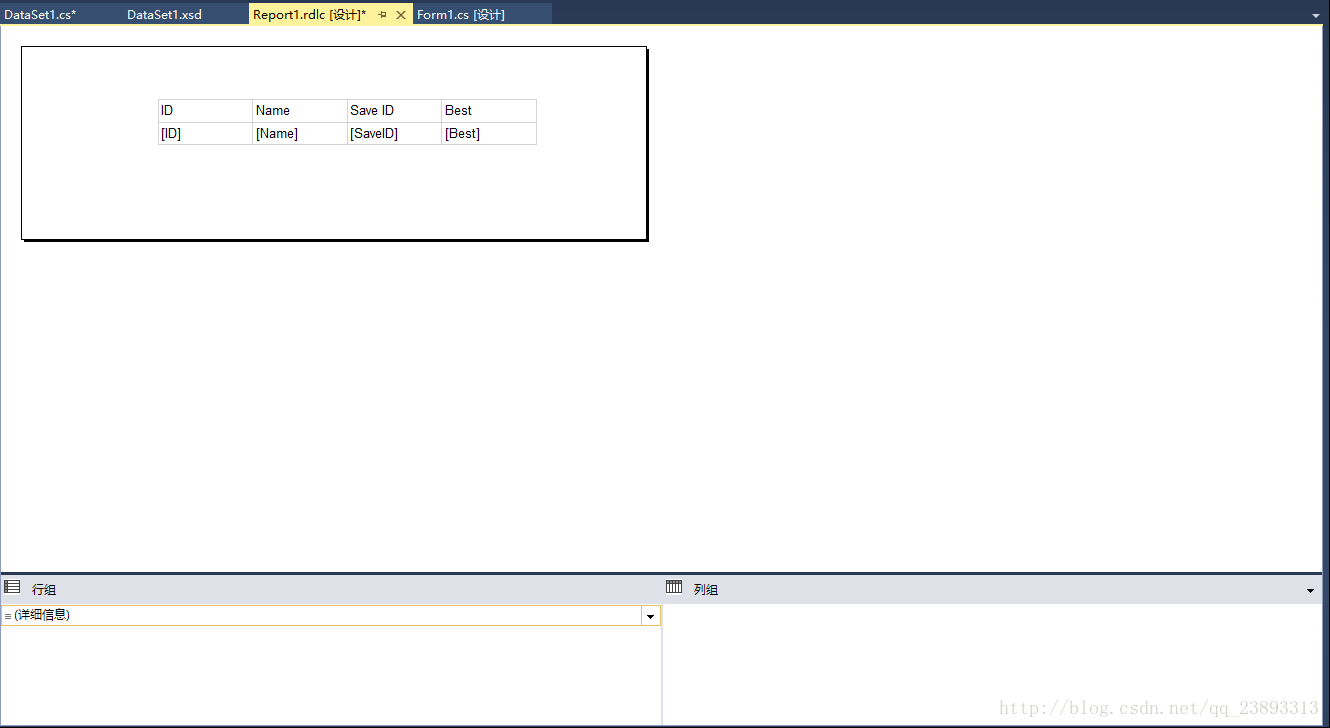
開啟Form1設計,拖入一個Reportview.
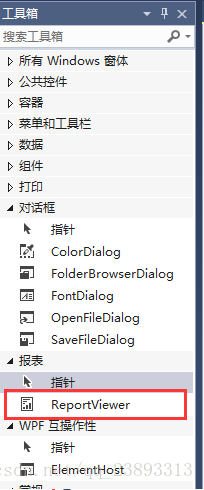
選擇剛剛配置好的報表。
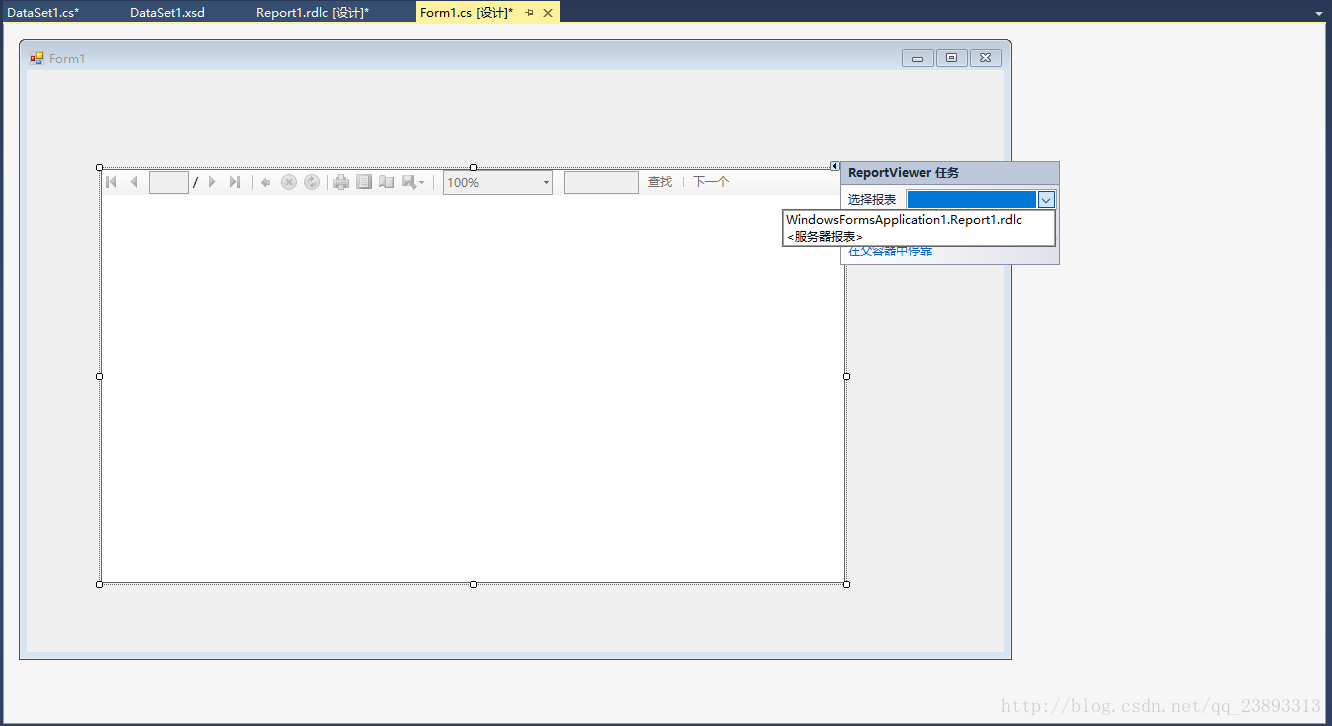
而後點選選擇剛剛的資料來源。
此時會自動生成一個dataSet1BindingSource,在其屬性視窗DataMember中寫入資料集的名稱。
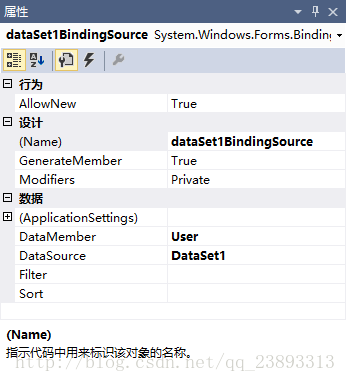
雙擊窗體建立一個Load事件,編寫程式碼如下。
private void Form1_Load(object sender, EventArgs e)
{
string sqlUrl = "server=localhost;user id=root;password=wzx574138;database=donet" 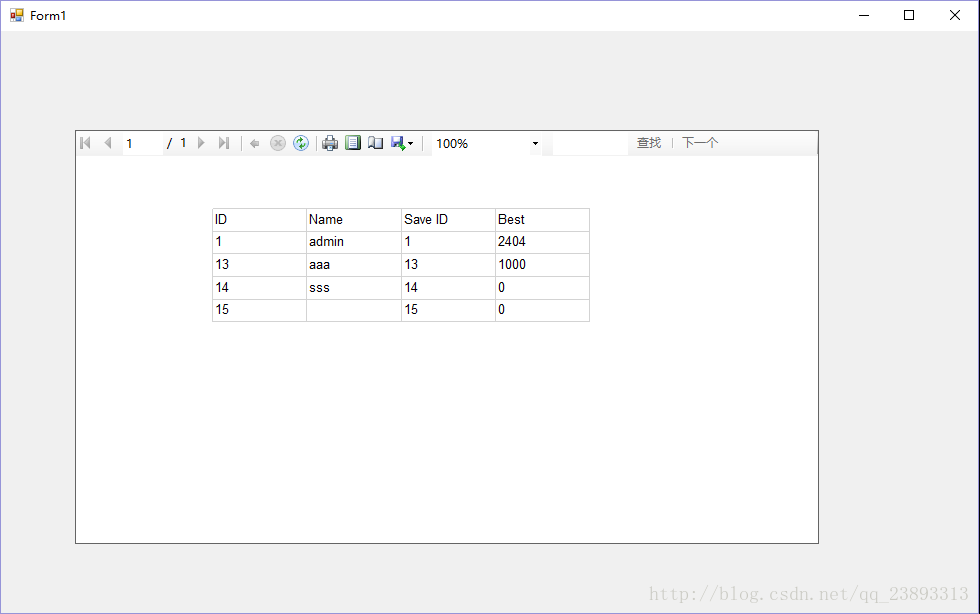
F5執行即可看到報表。
Success!